지난 게시물에 이어서..
지난게시물 :
1. 3ds max 트위스트 플립 현상의 해결 > 바로가기
2. 3ds max 팔 트위스트 본 대체하기 > 바로가기
1. 문제 현상
캐릭터 스키닝에서 겨드랑이와 팔 사이 부분은 내가 생각했을 때 스키닝 난이도 중에 최고 어려운 것 같다.
스파인과 팔에 아무리 절묘하게 스킨값을 넣어도 팔을 들어올렸을 때 그.. 하늘다람쥐..? 같은 느낌을 지울 수 없었다.

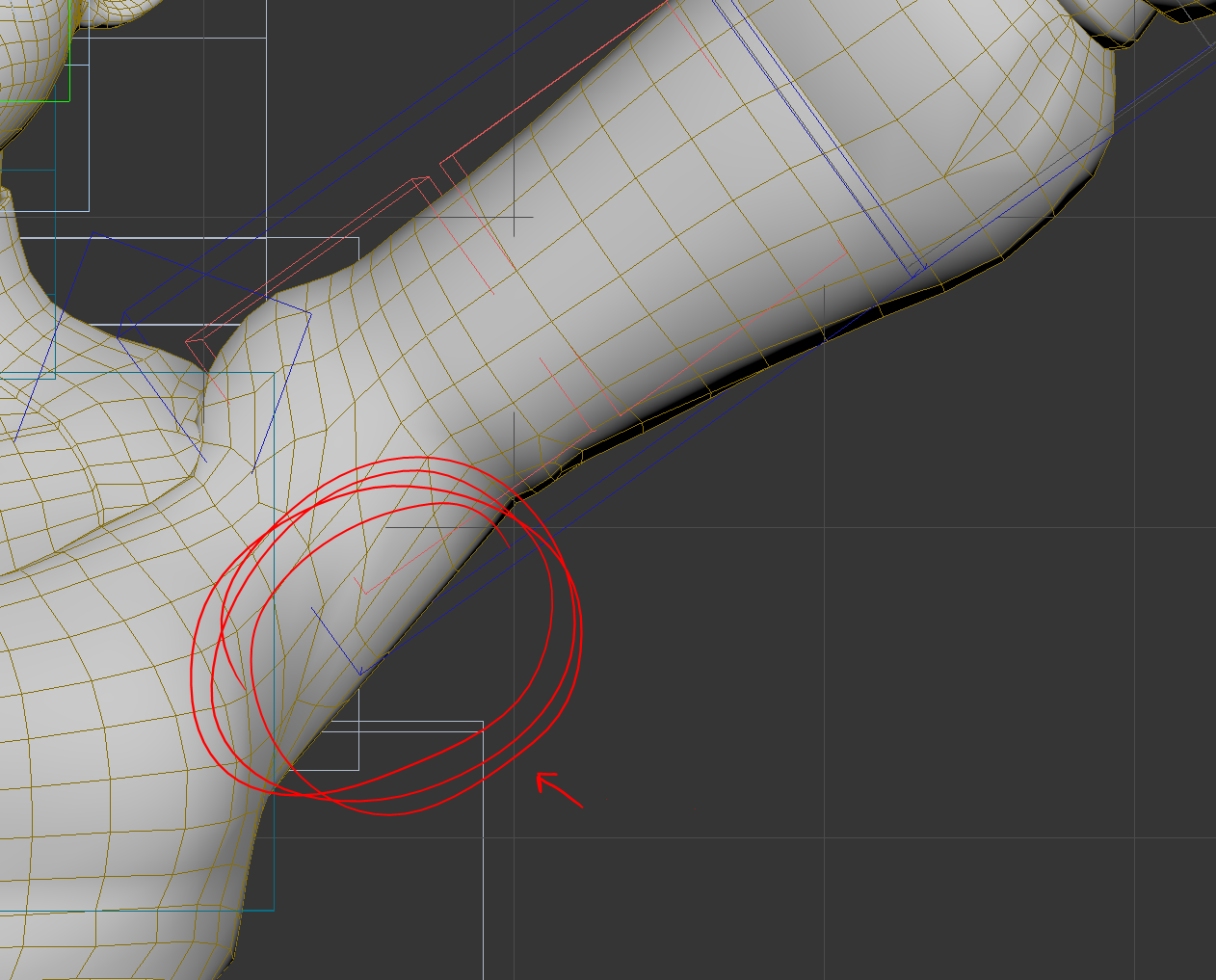
그래서 해결 방법으로 겨드랑이에 본을 하나 더 심어서 겨드랑이에 해당하는 부분의 스킨을 새로 심은 겨드랑이 본에 적용하는 것이다.
스키닝에 비해 본 심기는 정말 쉬운 듯하다.
또 앞전에 첫번째, 두번째 게시물에 비하면 정말 아무것도 아닌 것 같지만,
이 하나로 굉장히 셋팅의 퀄리티가 달라지기 때문에 꼭 숙지하는 것이 좋을 것 같다.
2. 해결 과정
결과물 부터 보여주자면,
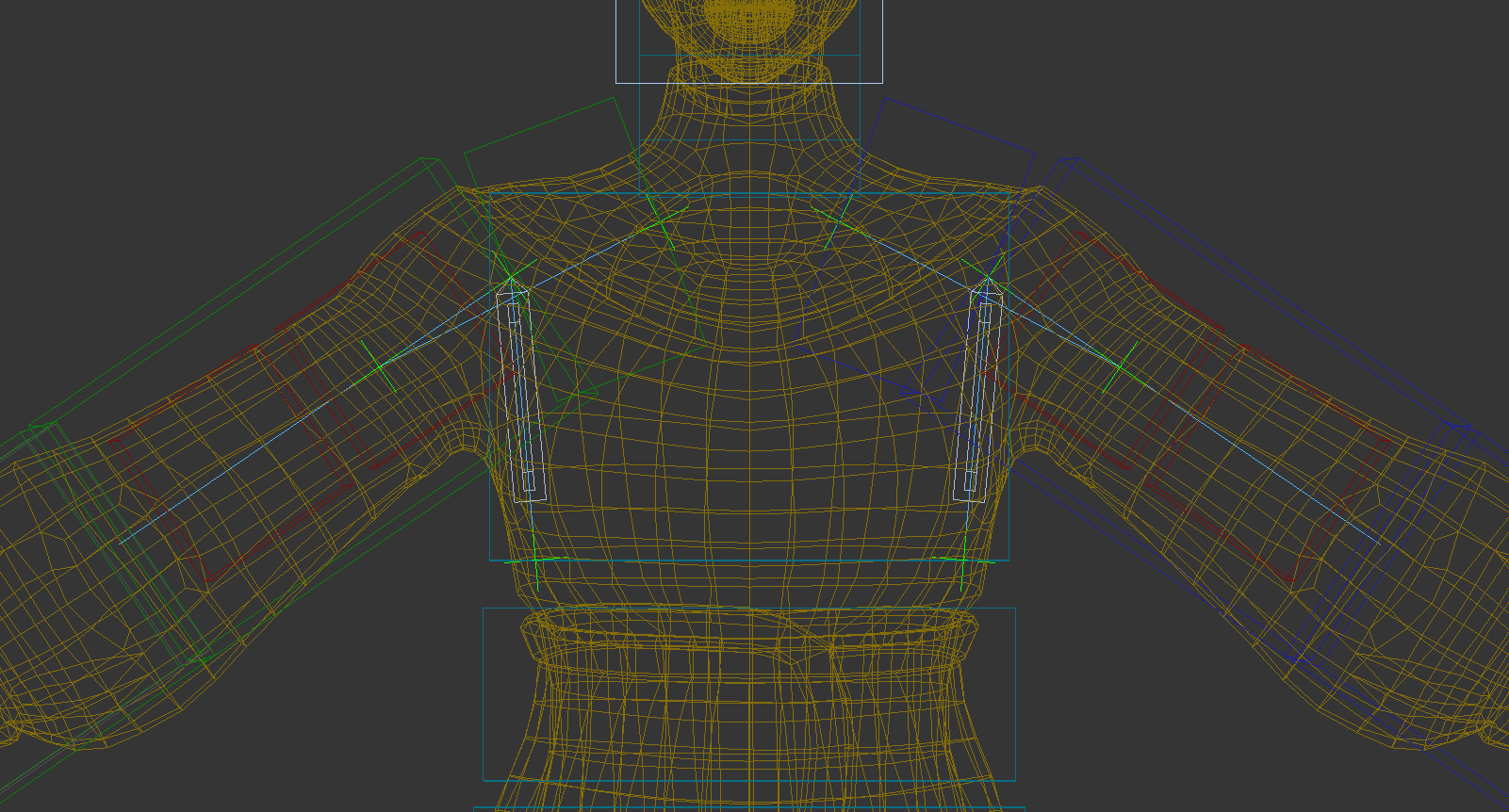
이런모양이 되어야 한다.
1. 우선 본 하나를 꺼낸다. 편의를 위해서 나는 스냅을 켜서 front view에서 그리드에 맞춰 만들어 줬다.
그리고 방향도 위를 바라보도록 만들어주면 진행에 더 편하다.
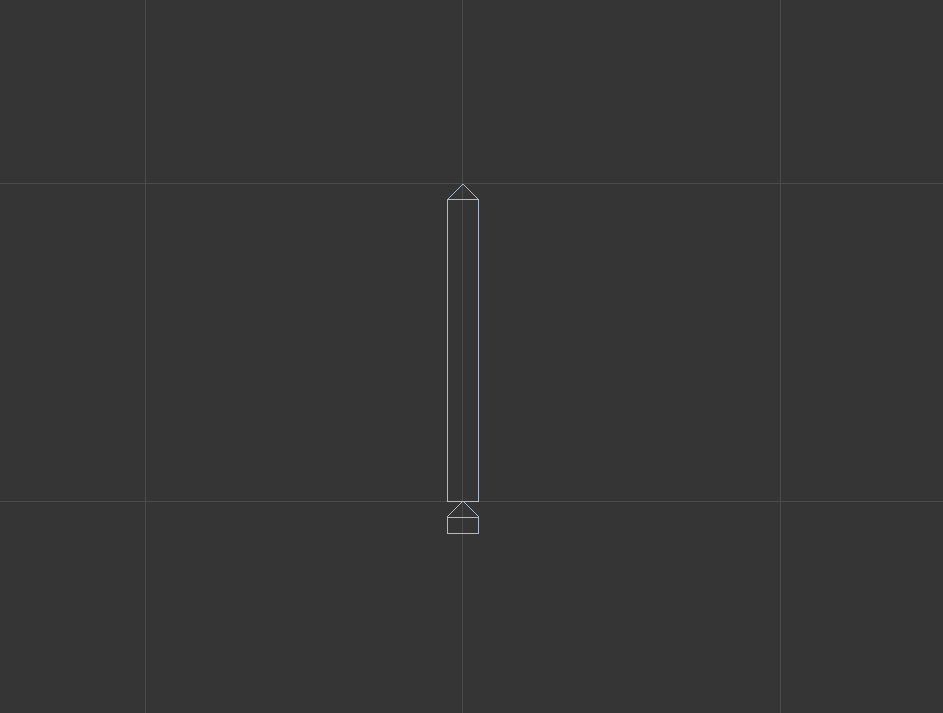
2. end bone은 지운다.
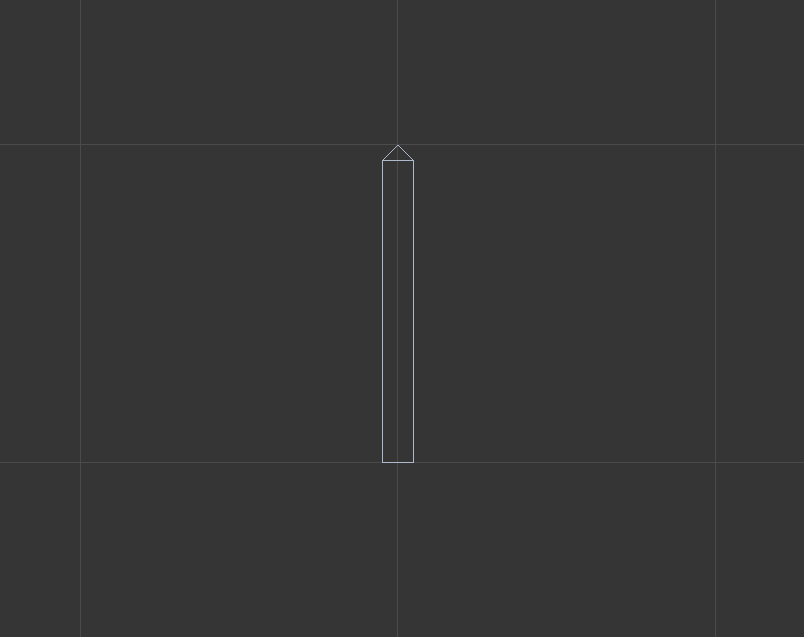
2. 이 상태에서 우측 패널에 Front Fin을 체크해서 오른쪽 에 심는 본이니깐 오른쪽으로 바라보게끔 해준다.
만약 다른 방향으로 프론트 핀이 바라보고 있다면 스냅을 키고 정확하게 90도씩 움직여 밑에 사진처럼 만들어 준다.
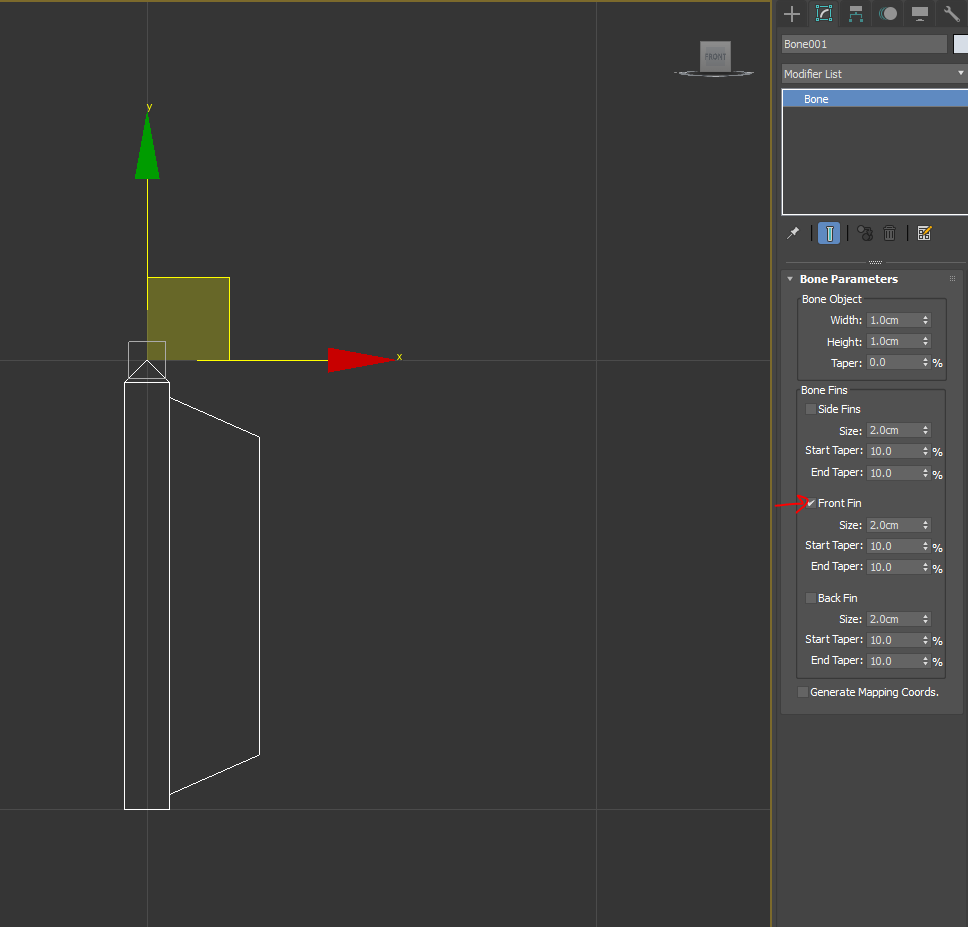
3. bone을 선택한 상태에서 align 으로 upperArm을 선택한다. align 옵션은 밑에 사진처럼 하면된다. align orientation은 꼭 끈 상태로 적용시킨다.
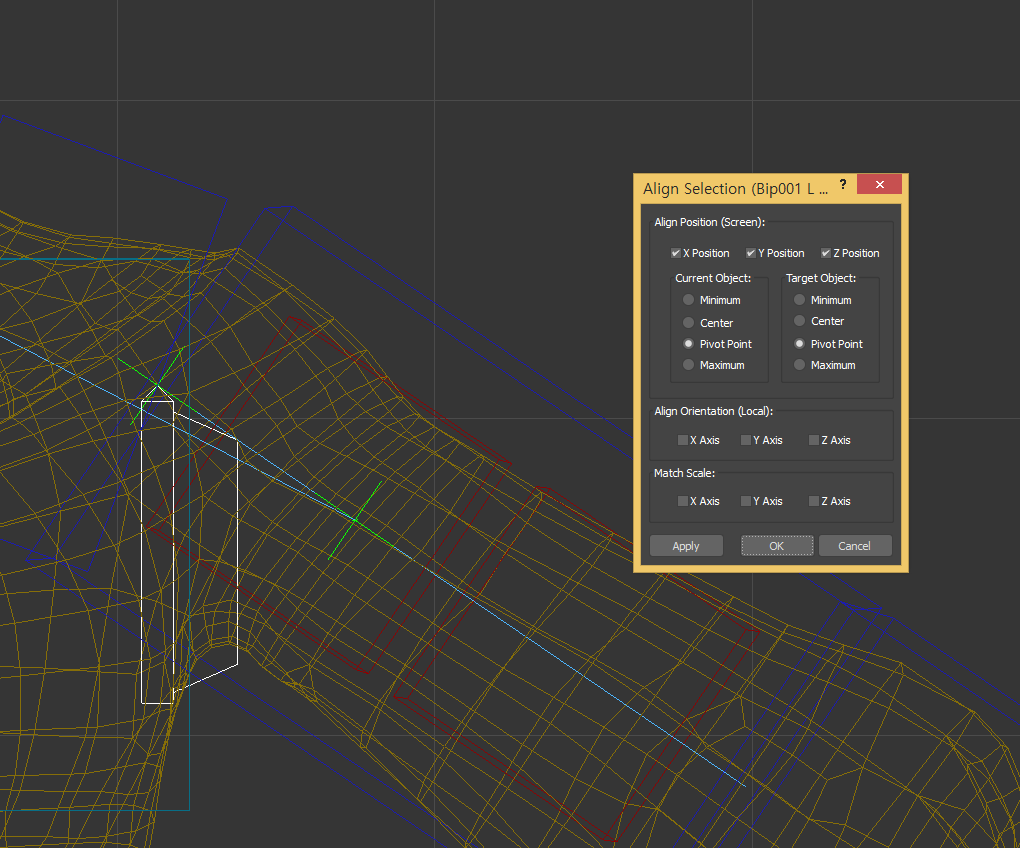
4. 자신의 캐릭터에 맞게 크기를 조절해주는데, 이 때 절대로 scale로 크기와 길이를 늘리거나 줄이지 않는다.
본의 두께는
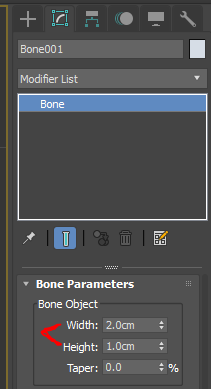
본을 선택한 상태에서 우측 패널에 있는 Width 와 Height로 조절한다.
길이 조절은
먼저 animation > bone tool로 들어간다. 그러면 창 하나가 뜰텐데
우리는 끝본을 지웠기 때문에
밑 과정처럼 끝본을 다시 만들어 준다.
길이 조절이 필요 없을 경우에는 이 부분을 생략한다.
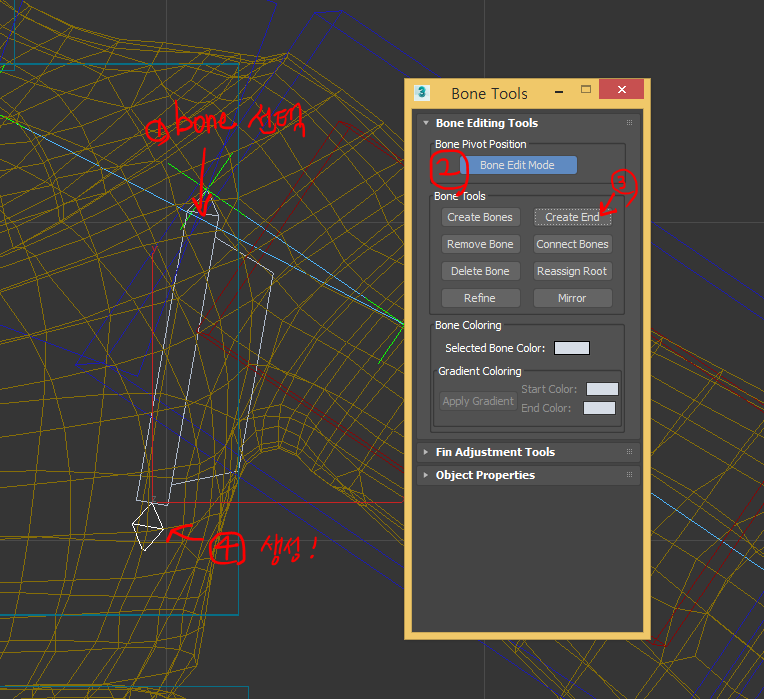
끝본이 생겨났다면,
끝본을 선택을 하고 bone edit Mode가 켜진 상태에서 W를 눌러 위치 값으로 이동시키면 끝본의 상위 본이 따라서 늘어난다.
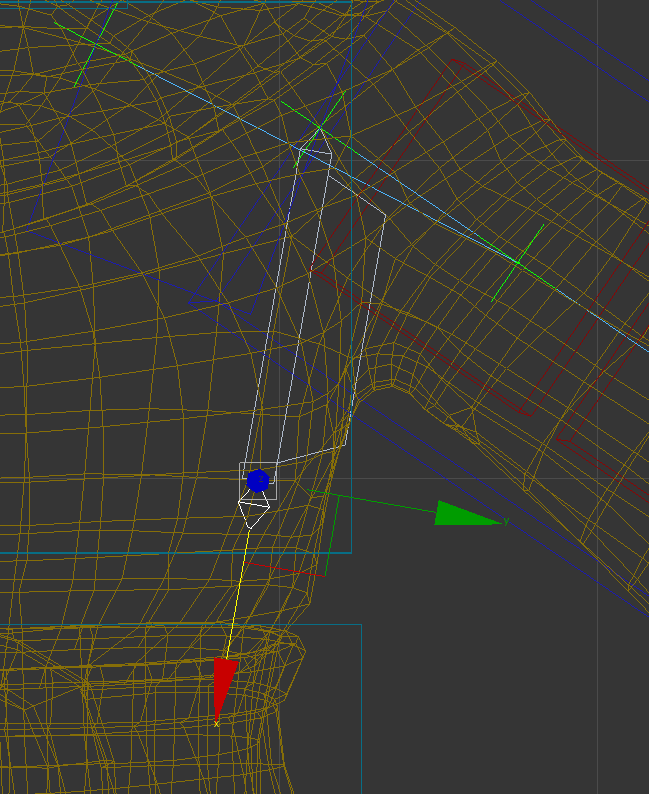
원하는 만큼 길이를 늘렸다면 끝본은 다시 지우고 edit mode를 꺼준다.
5. 이제 왼쪽과 동시에 진행해보자, 좌우 대칭을 이루어야 하니 오른쪽에 썼던 본을 복사해서 똑같은 방법으로 왼쪽에도 본을 위치시킨다. 본 좌우대칭 복사 링크 참고>>
자신의 캐릭터에 맞춰서 angle snap을 켜서 똑같은 각도로 안쪽으로 돌려준다. 내 경우엔 10도씩 안으로 돌려주었다.
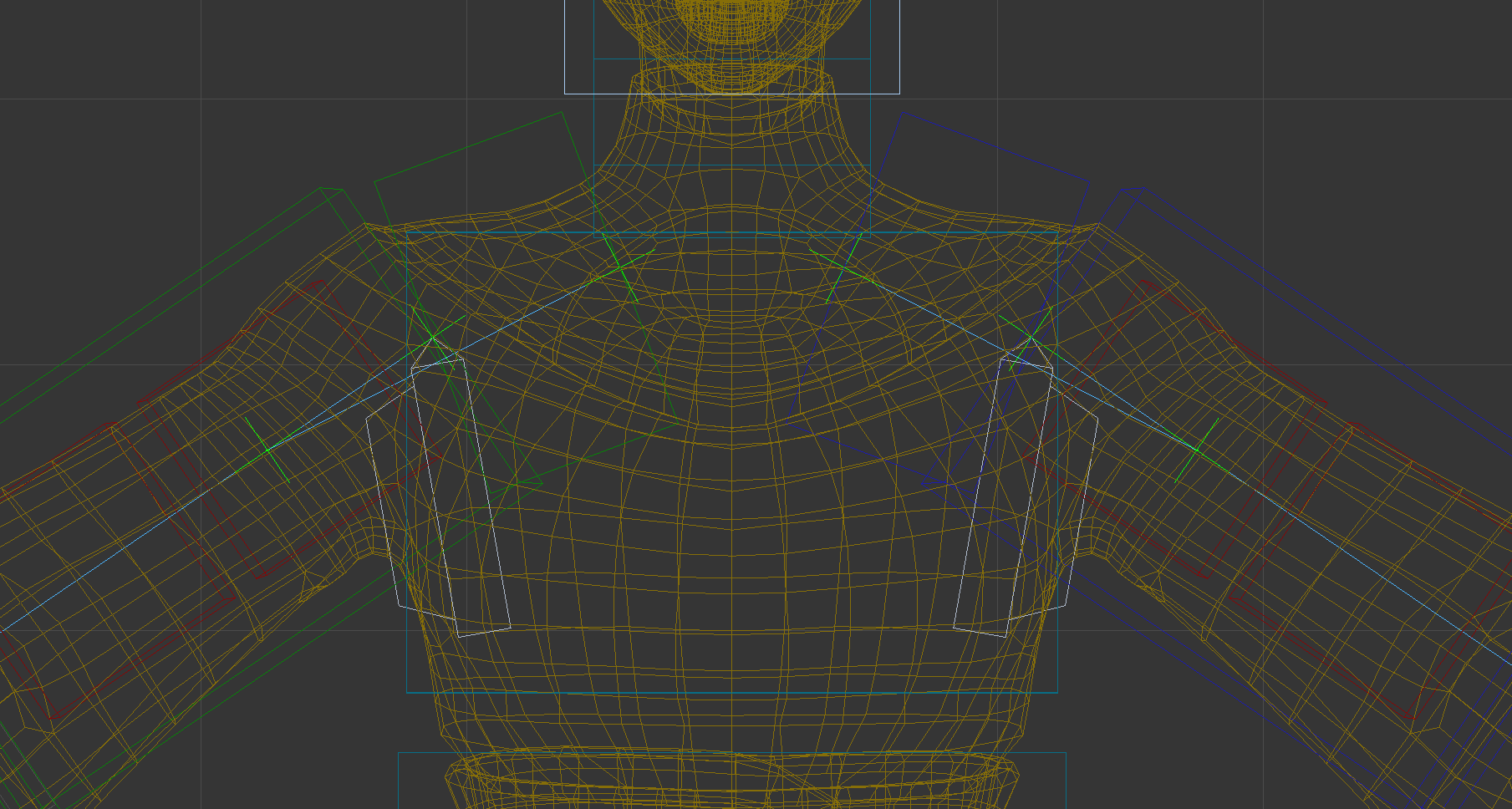
결과적으로 이런 모양이 나와야 한다.
6. 만들어준 겨드랑이 본을 각각의 Clavicle의 자식으로 링크 시킨다.
7. Point 하나를 생성하여 겨드랑이 본에 Align을 이용해 아래와 같은 모양으로 배치시킨다.
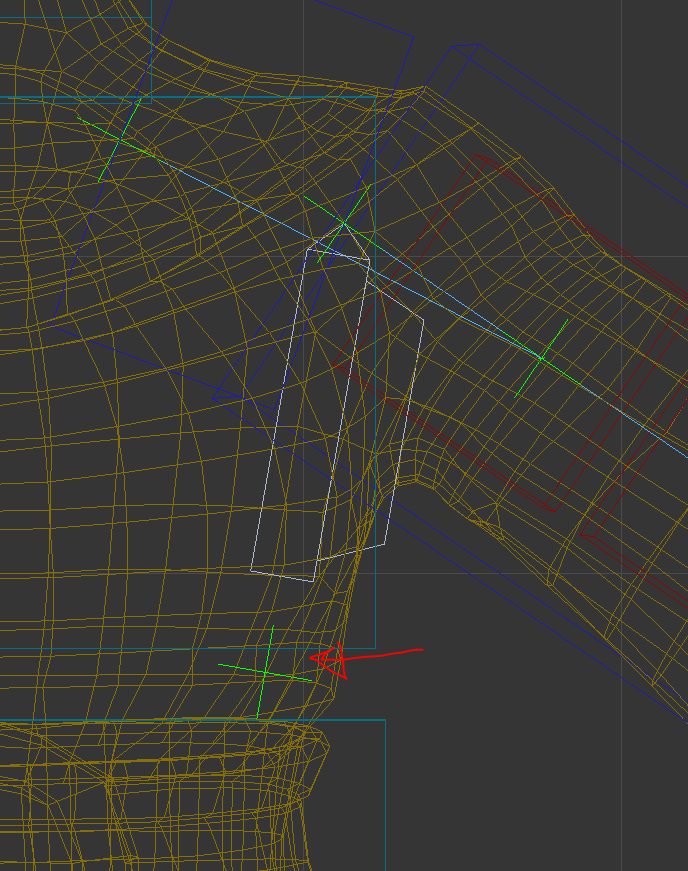
8. 반대쪽도 동일하게 진행 시키되, 우측과 위치값을 동일하게 하되 x값만 음수로 만들어준다. 그래야 좌우 대칭이 된다.
9. 아래와 같은 경로로 겨드랑이 본을 LookAt constraint로 바꿔준다.

10. 아래와 같은 경로로, bone의 lookatconstraint 패널창이 생기면, 타겟을 point로 두고, upnode를 제일 상위 spine으로 변경시켜준다. 편의를 위해 viewline length는 꺼두도록 하자.

11. 이제 마지막으로 만들었던 point 를 upnode로 두었던 제일 위에 있는 스파인의 자식으로 링크한다.
결과적으로 위계도가
상위 스파인
ㄴneck ㄴpoint
ㄴclavicle
ㄴupperArm ㄴbone
이런 형태가 되어야 한다.
12. 반대쪽도 동일하게 진행한다.
13. 끝! 팔을 움직여서 bone이 잘 따라가는지 확인 한 후, 겨드랑이 부분에 해당하는 vertax는 겨드랑이 bone에 스킨값을 먹인다.
< 결과물 >
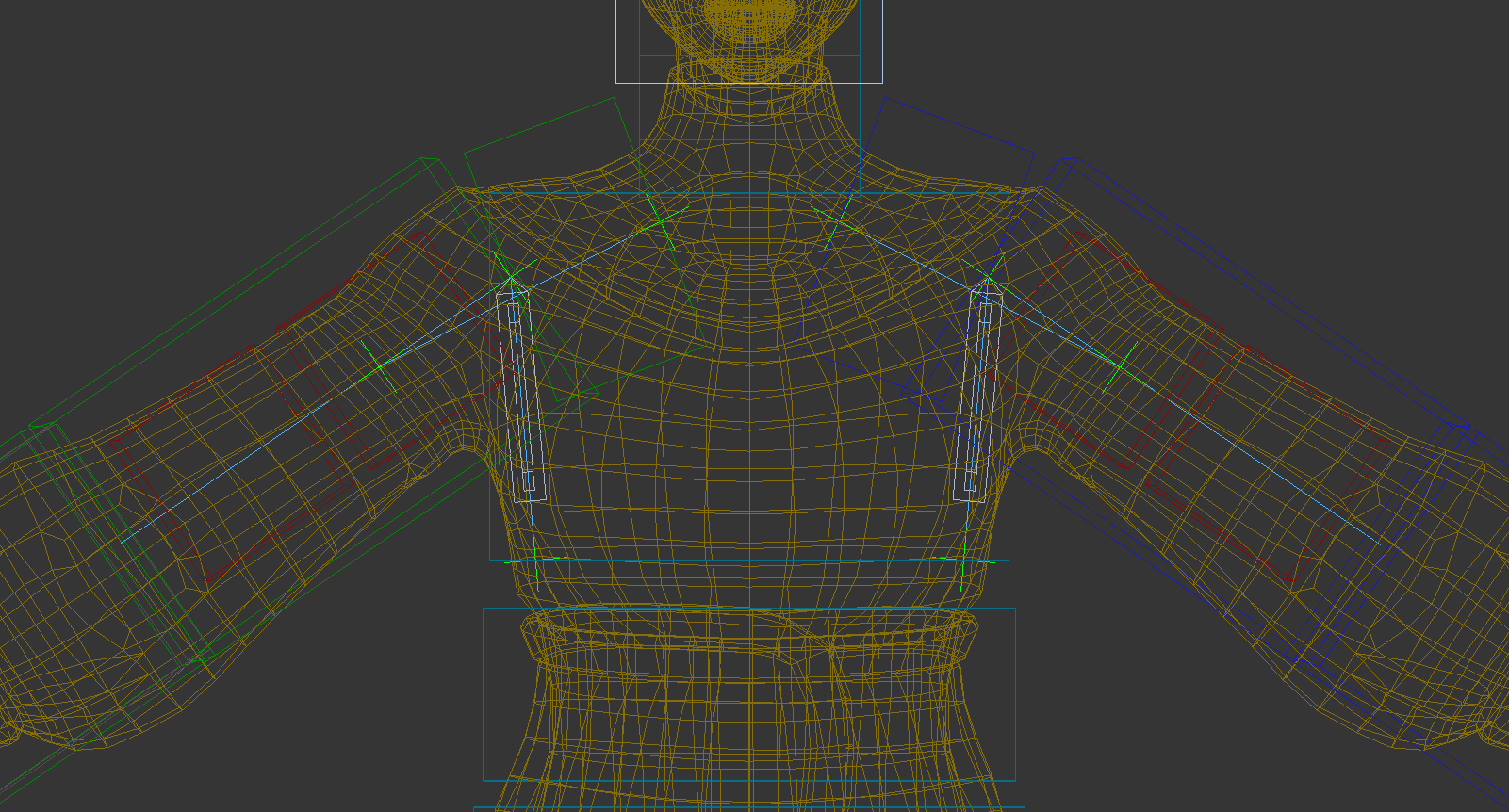
3. 마치며..
앞 게시물을 포함하여, 모두 잘 따라왔다면 웬만한 어깨쪽 리깅 이슈들은 해결됐으리라 생각한다.
사실 이 게시글을 포스팅하면서도, 나 또한 초보이고, 공부하는 과정이기 때문에 더 편하고 간단한 방법이 있을 것이다.
그래도 이렇게 해서 나는 문제없이 애니메이팅을 할 수 있었고, 후에 다시 같은 문제가 생겼을 때
나도 이 게시물을 다시 보면서 까먹지 않도록, 그리고 새로운 기술이 있다면 업데이트 하도록 노력하고자 한다.
참고 문헌 :
캐릭터 셋업 테크닉 - 교보문고
이 책은 3ds Max를 사용해서 게임용 캐릭터를 셋업하는 방법에 대해서 다루는 책이다. 특히 바이패드와 함께 Bone과 Controller를 제어하며 3D 캐릭터를 셋업하는 과정이 이 책의 핵심이며 이를 위해 ��
www.kyobobook.co.kr
'ani > Character setting (rigging) in 3ds max' 카테고리의 다른 글
| 3ds max _ 본 좌우대칭 복사, copy & mirror bones (1) | 2020.08.26 |
|---|---|
| 3ds max _ skin wrap 적용하기 ; skin값 이동, Skin Wrapping (4) | 2020.04.05 |
| 3ds max _ 무기 link constraint 적용하기, How to use link constraint (1) | 2020.03.15 |
| 3ds max _ 팔 트위스트 본 대체하기, replace twist bones with boxes (2) | 2019.11.25 |
| 3ds max _ 트위스트 플립 현상의 해결, character setting, solution of twist flip (5) | 2019.11.11 |



